
Корисник може аутоматски и ручно одабрати име бежичне мреже при подешавању рутера. Током накнадне интеракције са мрежном опремом, понекад постоји жеља да се ово име промени тако да приступна тачка има другачији ССИД када је приказана на листи мрежа. То се може урадити само путем веб интерфејса уређивањем одговарајућих параметара.
Пријавите се на веб интерфејс
Даље, три представника рутера из различитих компанија биће узети као пример, тако да било који корисник може да разуме принцип извршавања задатка, узимајући у обзир особености постојећег Интернет центра. Комбинује све могућности ауторизације у веб интерфејсу, које се извршавају кроз прегледач, уношењем у траку за адресу 192.168.1.1 или 192.168.0.1... Лозинка и пријава су појединачни параметри, јер зависе од одређеног произвођача и ручних подешавања. Ако подразумевана вредност за оба поља администратора не ради, препоручујемо вам да прочитате упутства у наставку.
Детаљније:
Дефинисање пријаве и лозинке за улазак у веб интерфејс рутера
Решавање проблема са уносом конфигурације рутера
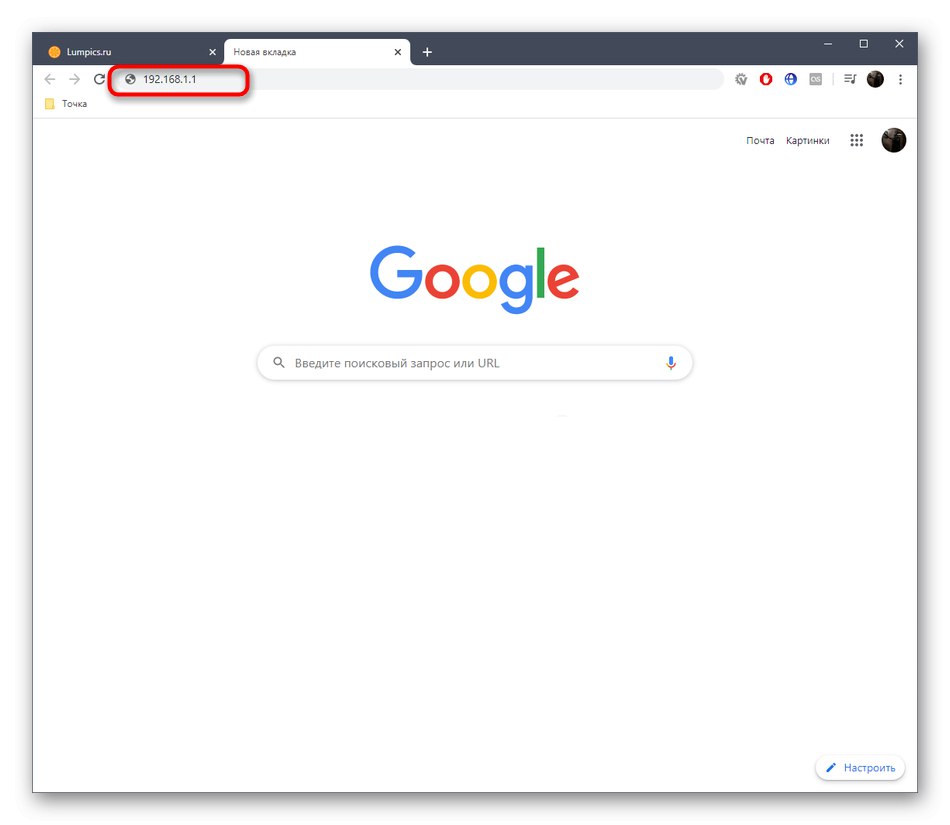
Промена имена бежичне мреже рутера
Као што вероватно знате, примена веб интерфејса зависи од произвођача рутера. Понекад ова разлика ствара потешкоће одређеним корисницима, јер је готово немогуће пронаћи универзално упутство. Уместо тога, предлажемо да се упознате са три различита и најпопуларнија приказа Интернет центара са Д-Линк, ТП-Линк и АСУС, а затим наставите са променом имена бежичне мреже, узимајући у обзир наше препоруке.
Д-Линк
Први на реду биће веб интерфејс компаније Д-Линк. То је због чињенице да је произвођач покушао да се придржава општих стандарда и многима је учинио минималан број својих промена у структури менија за подешавања. У овом веб центру постоје две могућности за промену имена Ви-Фи. Прво је покретање чаробњака за конфигурацију и изгледа овако:
- Након ауторизације, саветујемо вам да промените језик на руски како бисте избегли даље неразумевање назива ставки менија.
- Затим кроз одељак "Почетак" кликните на линију Чаробњак за бежично подешавање.
- Изаберите режим рада "Приступна тачка" и крени даље.
- Сада поставите име за приступну тачку. Овај параметар се назива ССИД.
- Остаје само да се изабере режим заштите, по потреби наводећи лозинку.
- По завршетку подешавања, уверите се да се ССИД подудара са жељеним, а затим кликните на "Применити"да бисте сачували промене.
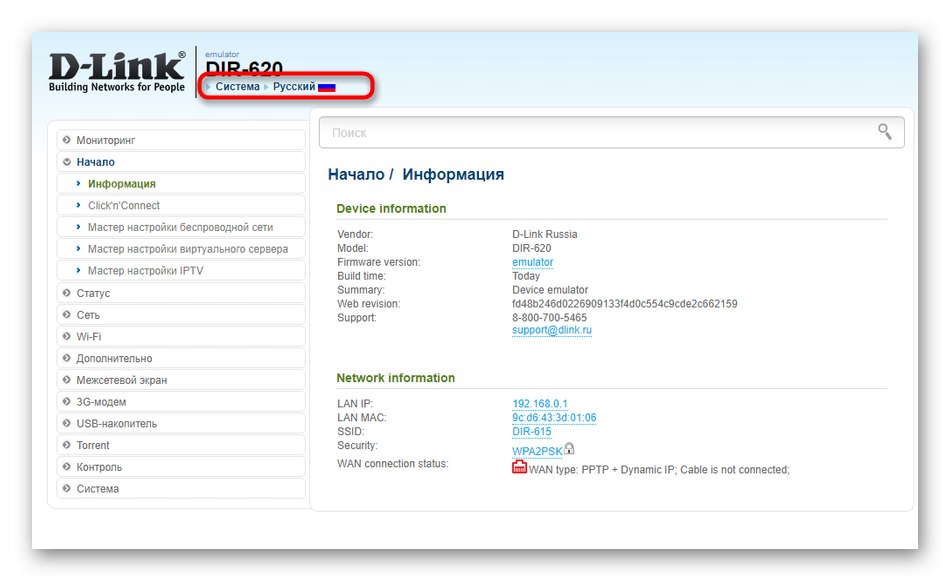
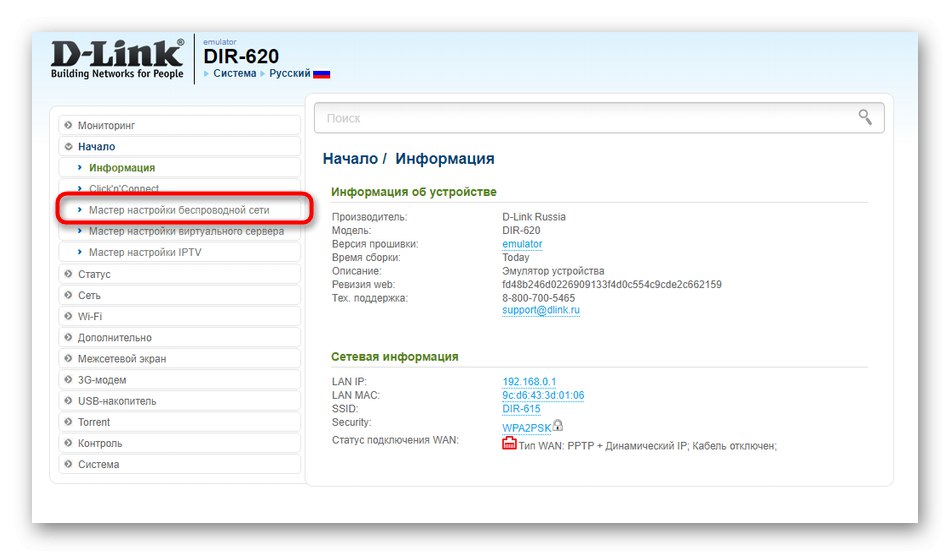
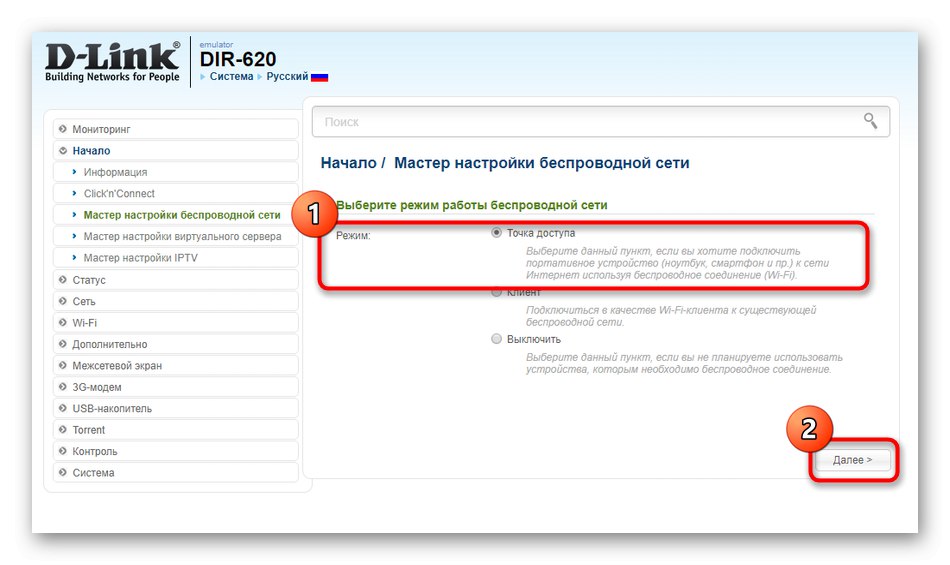
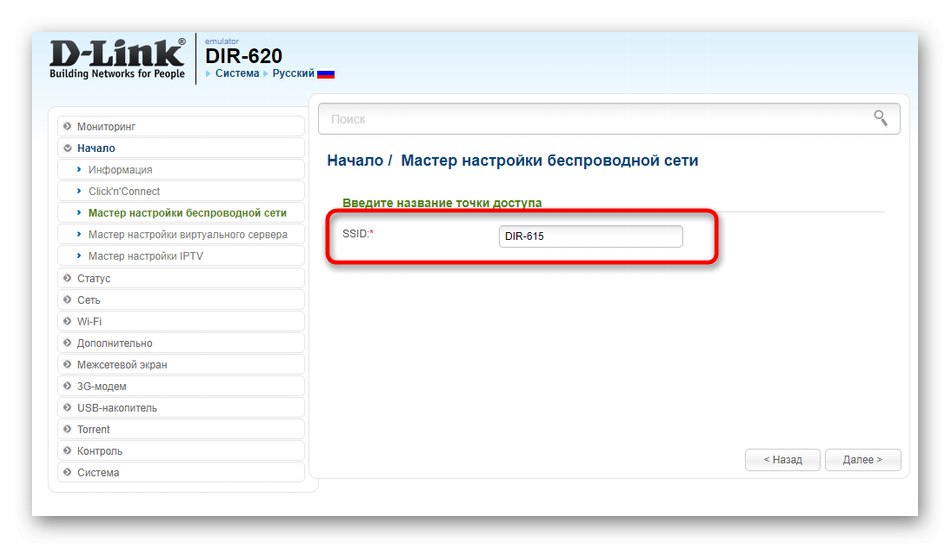
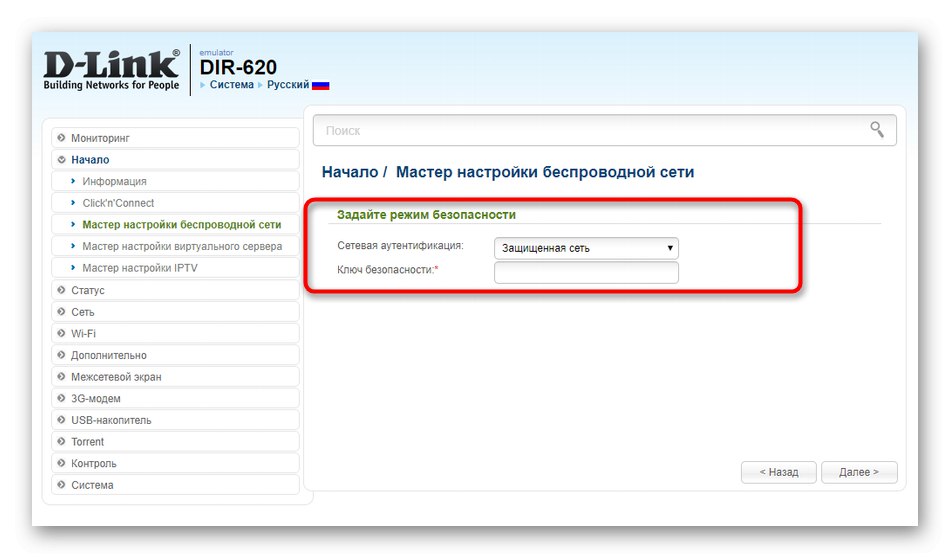
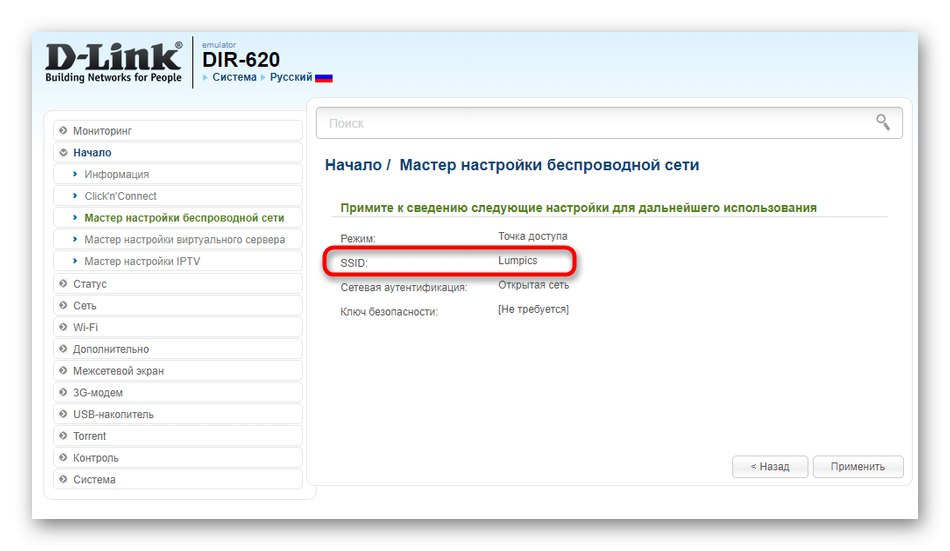
Када користите чаробњак, мораћете да прођете кроз читав процес конфигурације, који не одговара увек кориснику. Такође је у Интернет центру издвојен одељак у којем можете да промените само име мреже, што ми предлажемо.
- Крените кроз леву плочу до ставке "Ви-фи".
- Овде у првој категорији промените ССИД у тражени и сачувајте подешавање.
- Ако говоримо о клијентској приступној тачки, тада се потпуно исто уређивање дешава у менију "Клијент".
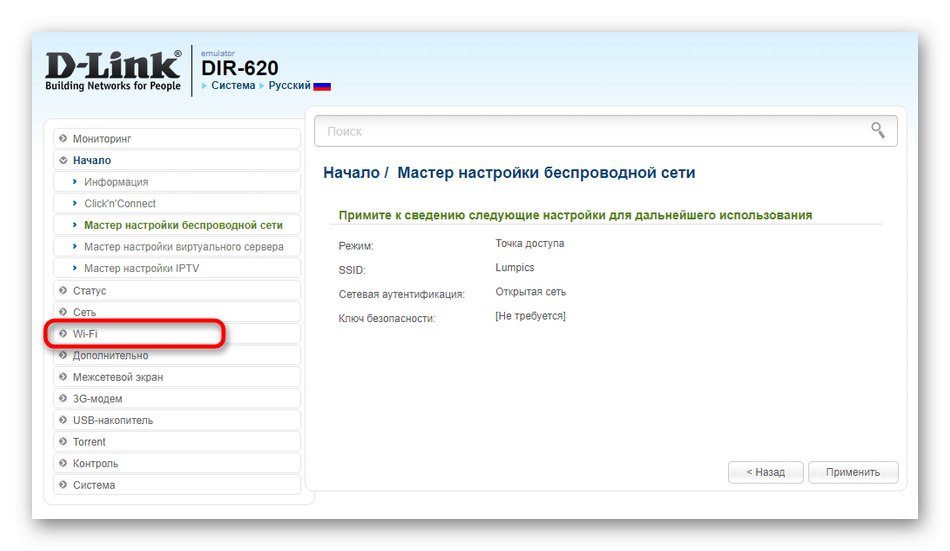
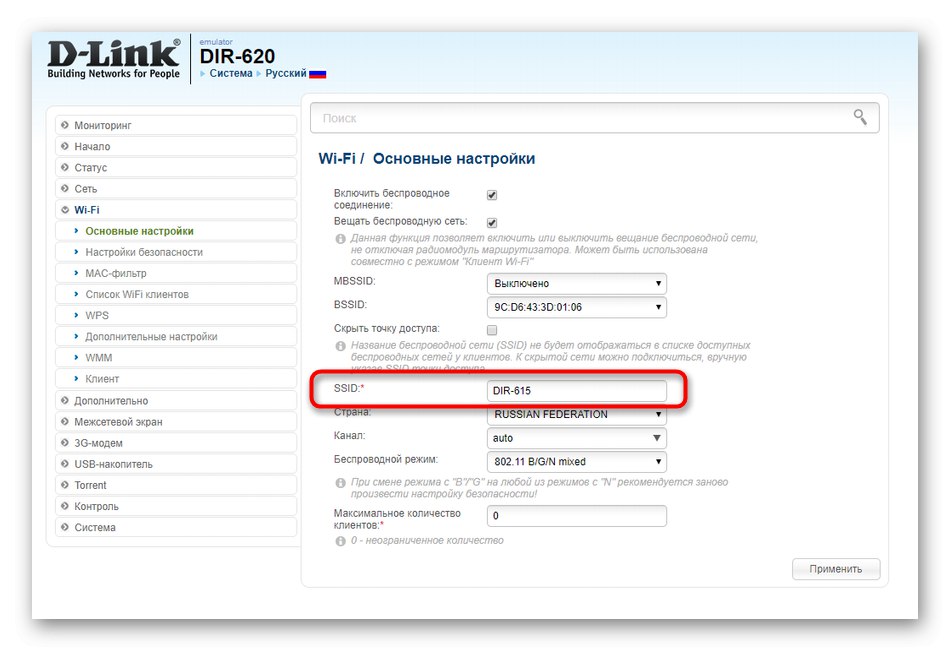
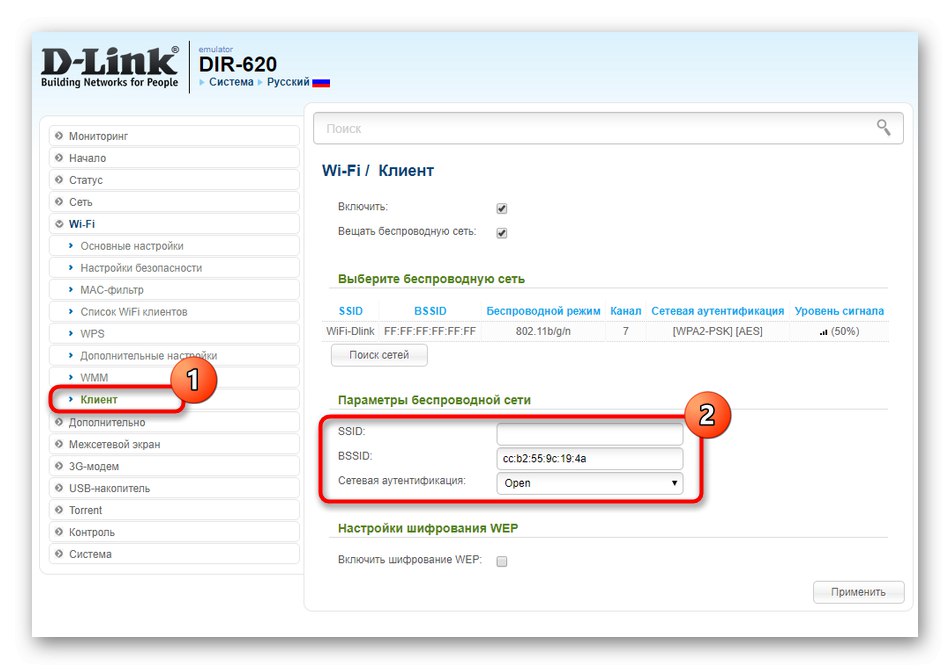
У случају да мрежа није променила своје име након примене промена, препоручује се једноставно поновно покретање рутера да би се ажурирали параметри. То се такође може учинити путем веб интерфејса или кликом на дугме на кућишту.
ТП-Линк
ТП-Линк је један од најпопуларнијих произвођача мрежне опреме на свету. Њихова заступљеност Кеенетиц-а у најновијим верзијама фирмвера слична је представи Д-Линк-а, међутим неки корисници се и даље могу суочити са проблемима у проналажењу параметра за промену. Прва опција за подешавање имена Ви-Фи врши се путем конфигурационог модула.
- Након уноса поставки на левој табли, кликните на натпис "Брзо подешавање".
- Започните овај поступак кликом на "Даље".
- Означи маркером „Бежични рутер“ и крени даље.
- Подесите ВАН параметре у складу са упутствима вашег добављача Интернет услуга. Исправно извођење ове поставке је императив, што је посебност ове опције.
- Следећи корак је позван "Бежични режим"... Овде подесите назив мреже и поставите повезане параметре у складу са својим потребама.
- Приликом приказивања подешавања, уверите се да су све тачне вредности, а тек онда сачувајте промене.
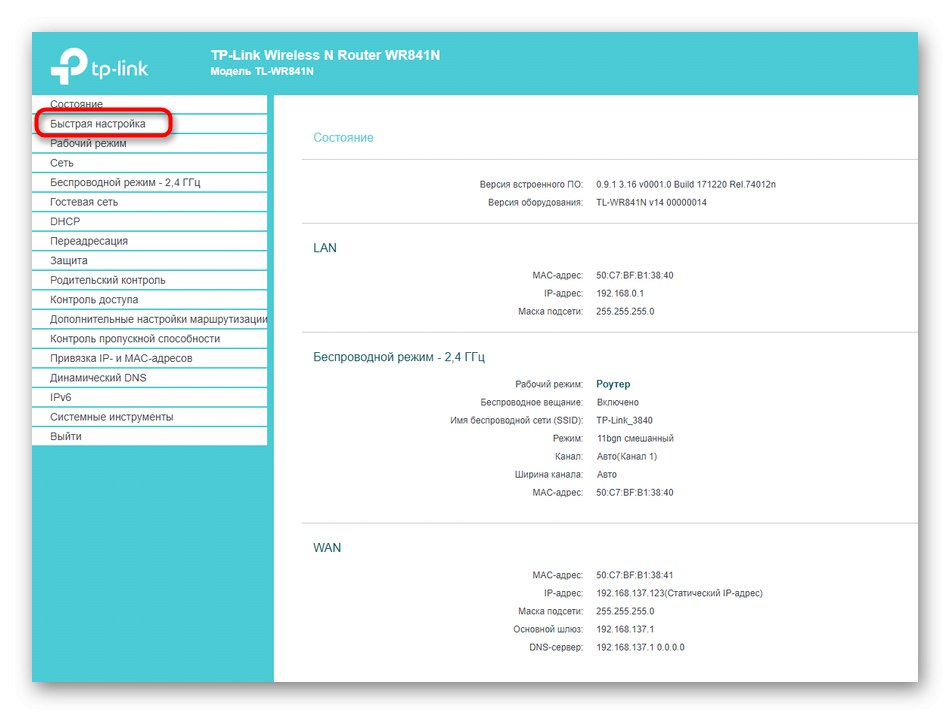
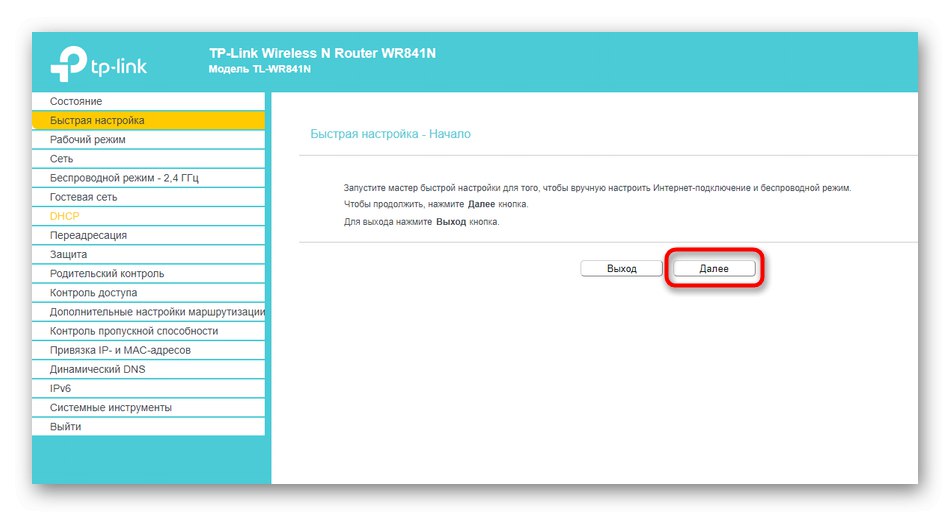
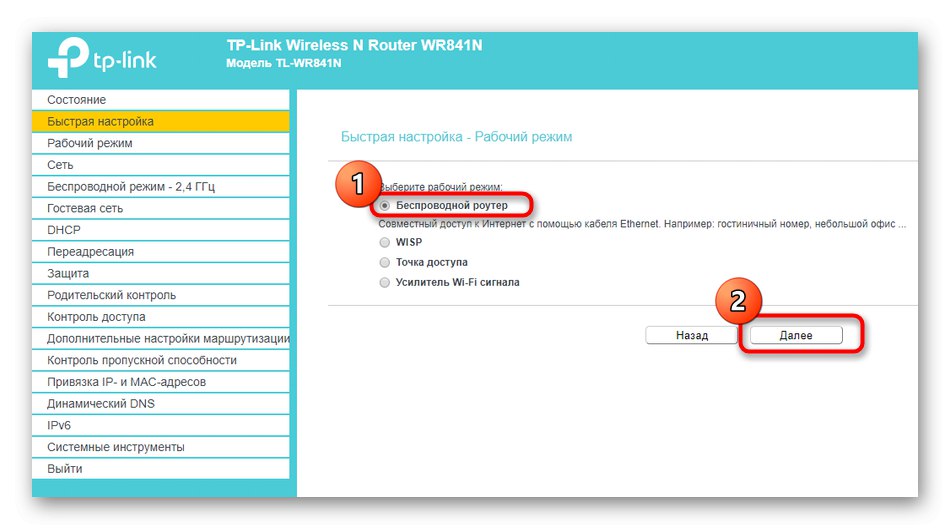
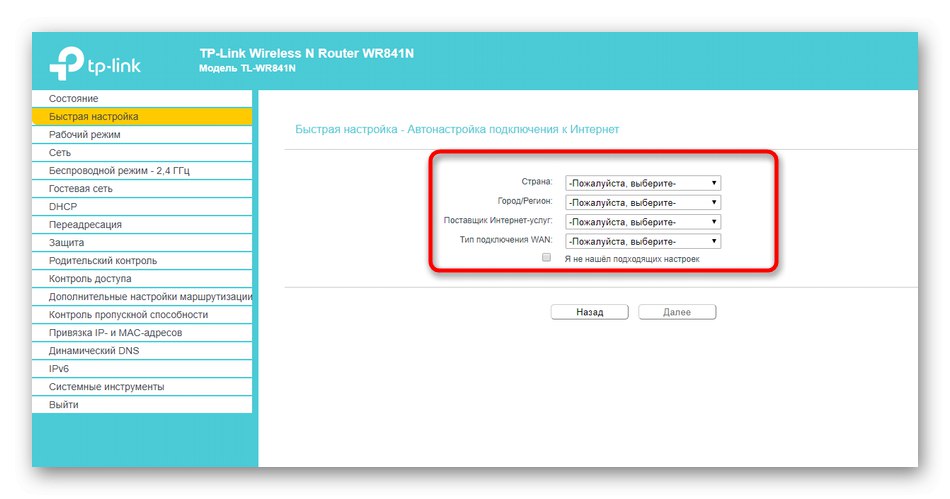

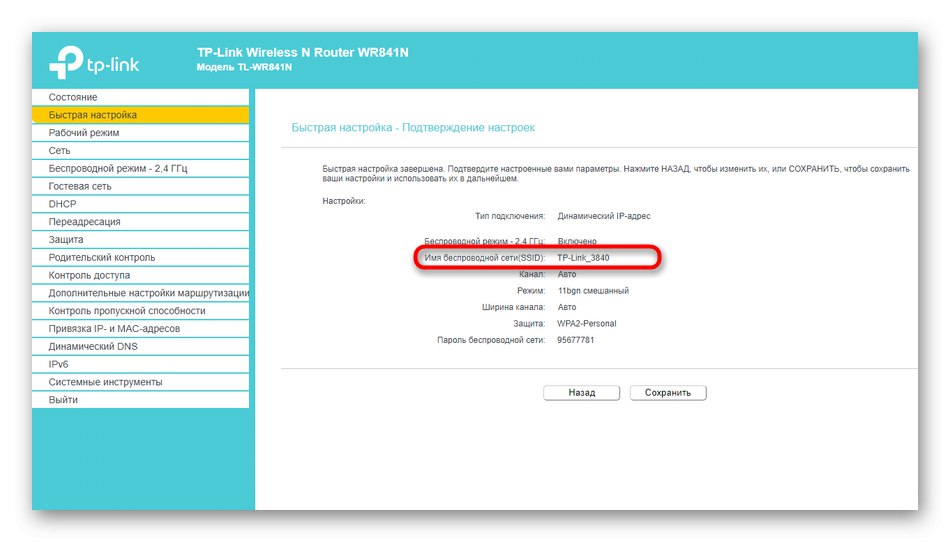
Недостатак ове методе је потреба за довршењем читавог процеса конфигурације, укључујући ВАН поставке, што је у многим случајевима једноставно непотребно. Затим би требало да одете на напредне параметре, где се Ви-Фи име мења.
- Отворите одељак кроз леви мени "Бежични режим".
- Тамо промените вредност „Име бежичне мреже“ и сачувајте промене.
- Иста подешавања важе и за мрежу гостију.
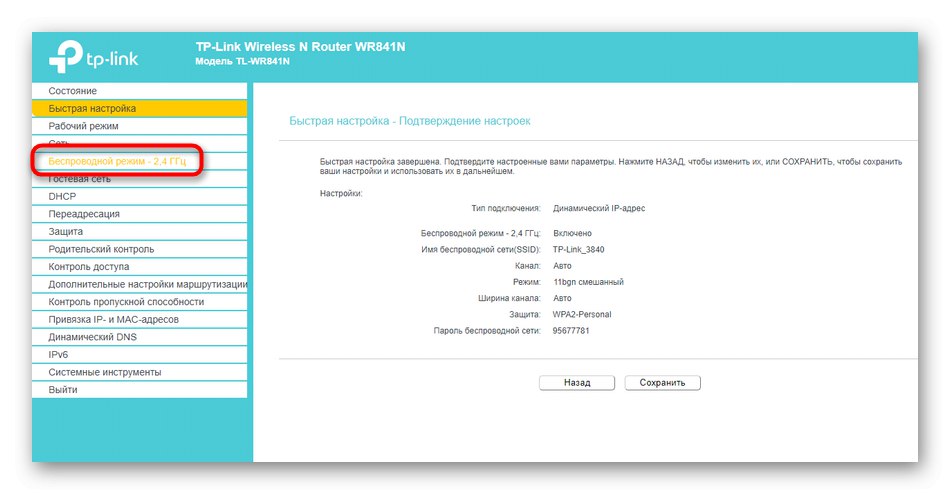
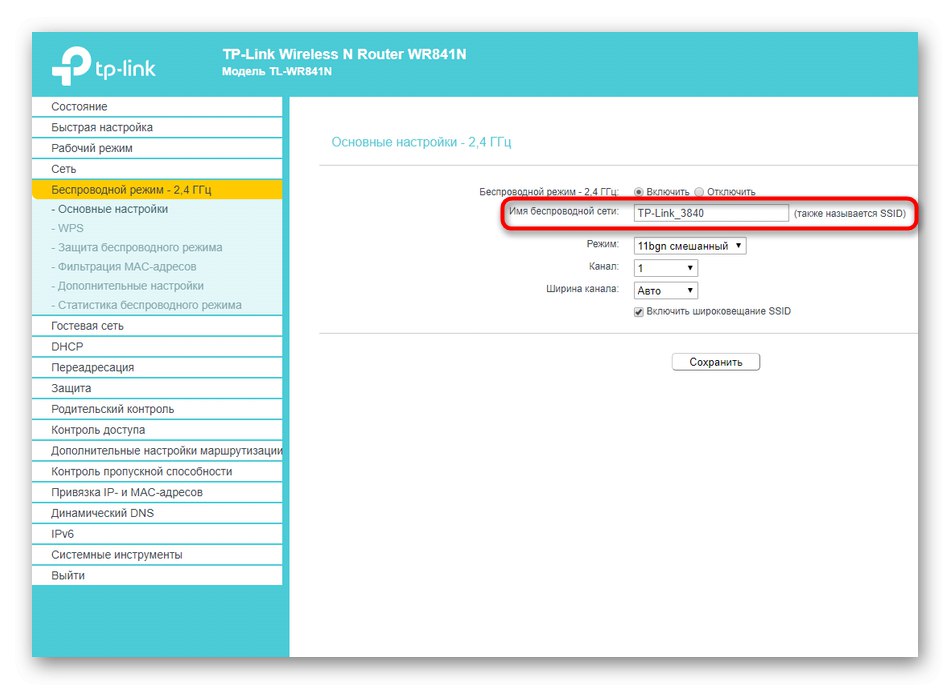
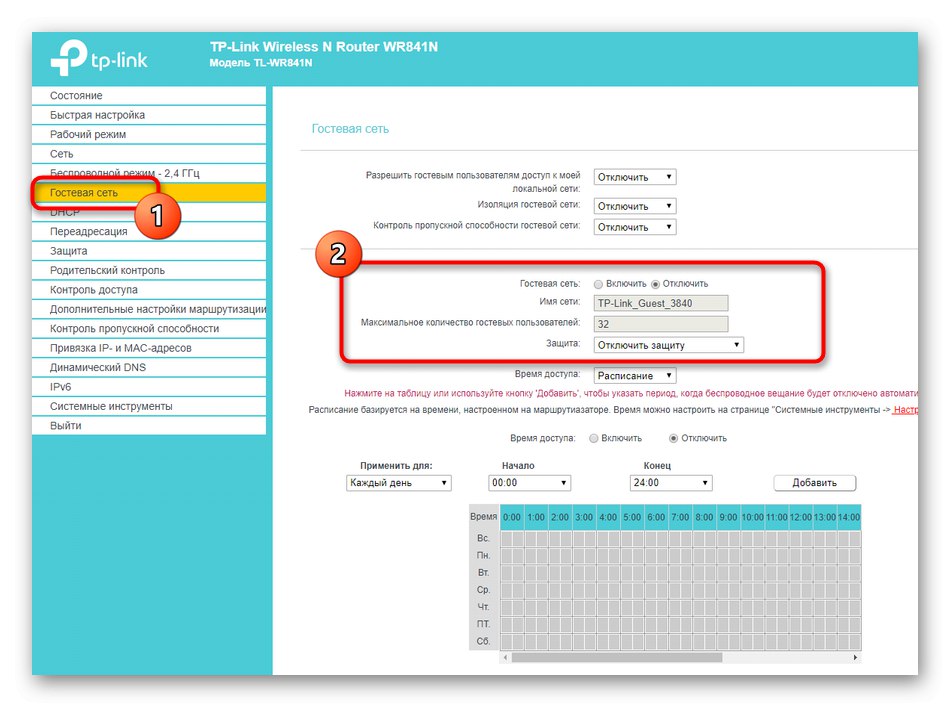
АСУС
Наш данашњи водич ће завршити презентацијом веб интерфејса АСУС рутера. То је најнеобичније од свих, због чега је и ушло у овај чланак. Власници рутера овог произвођача, након пријаве у Интернет центар, треба да ураде следеће:
- По традицији, кренимо са брзим подешавањем. За ово је у менију додељено посебно дугме.
- Након покретања модула, кликните на „Направи нову мрежу“.
- Тип везе треба аутоматски открити.
- Када постављате бежичну мрежу, дајте јој ново произвољно име и кликните на "Применити".
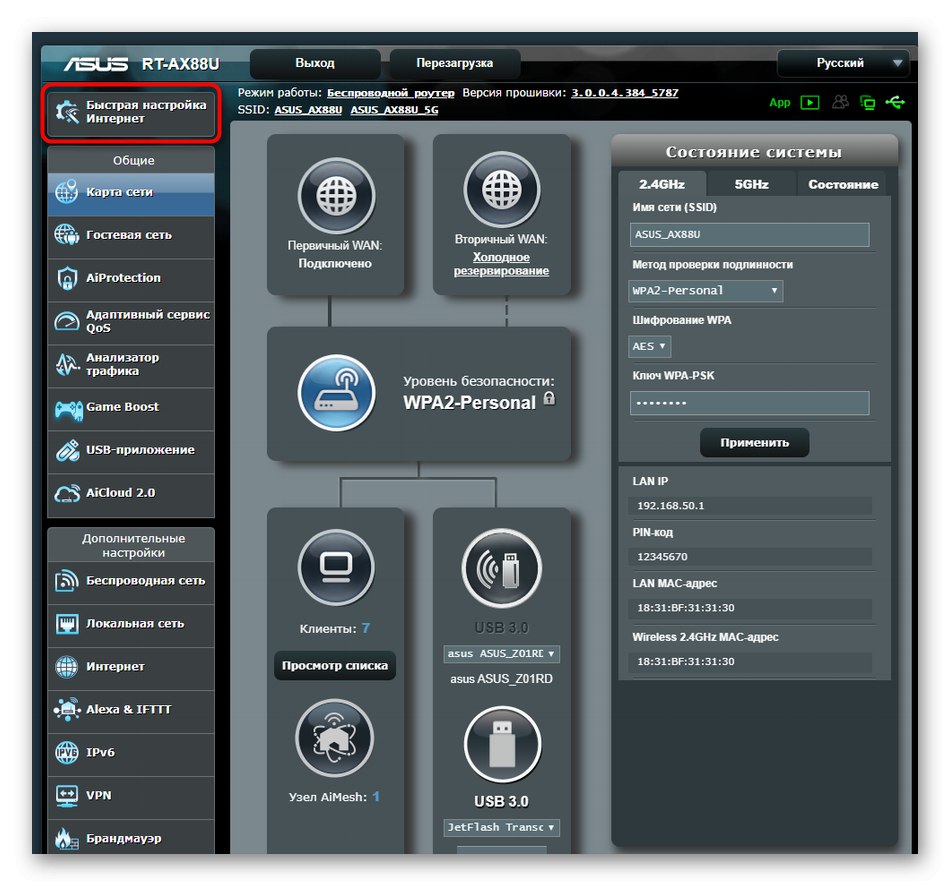
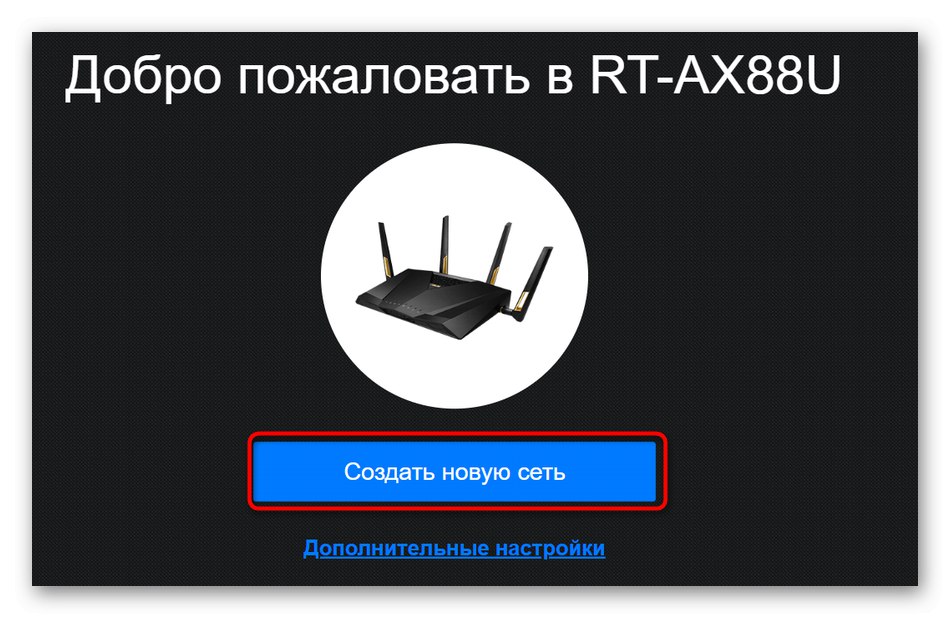
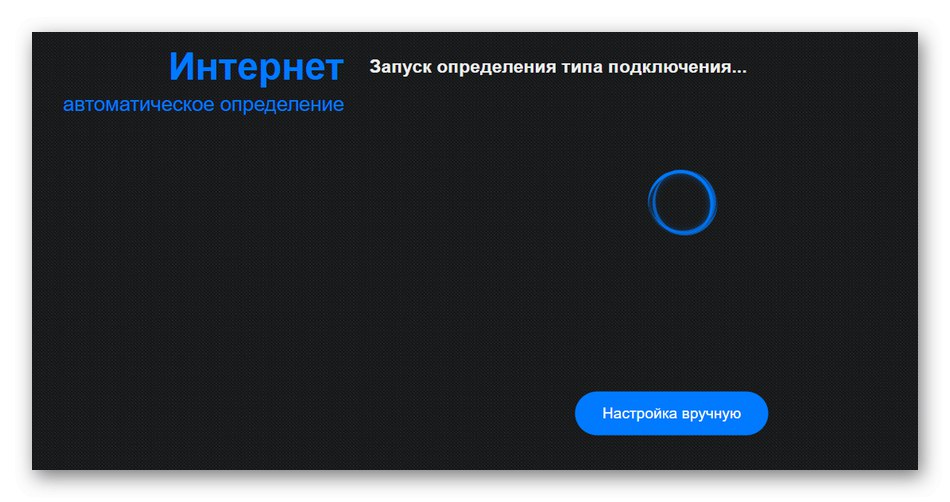
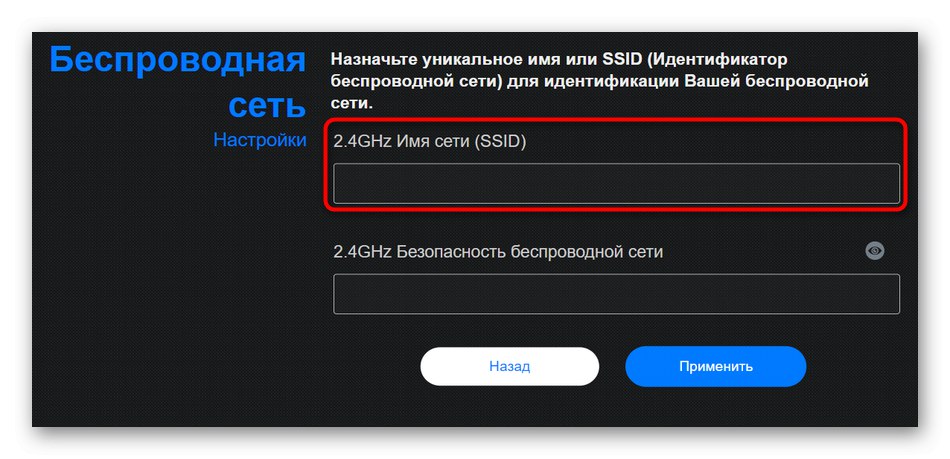
У ручном режиму промене параметара, овај процес ће трајати много мање времена и нећемо додиривати сва остала подешавања.
- Можете директно у категорији „Мрежна мапа“ изаберите приступну тачку и промените јој име. Ако вам ово не одговара, до краја "Додатна подешавања" померити у "Бежична мрежа".
- Пронађите ставку која је одговорна за име и поново је поставите.
- Након примене подешавања, проверите тренутно име Ви-Фи мреже да бисте се уверили да је конфигурација тачна.
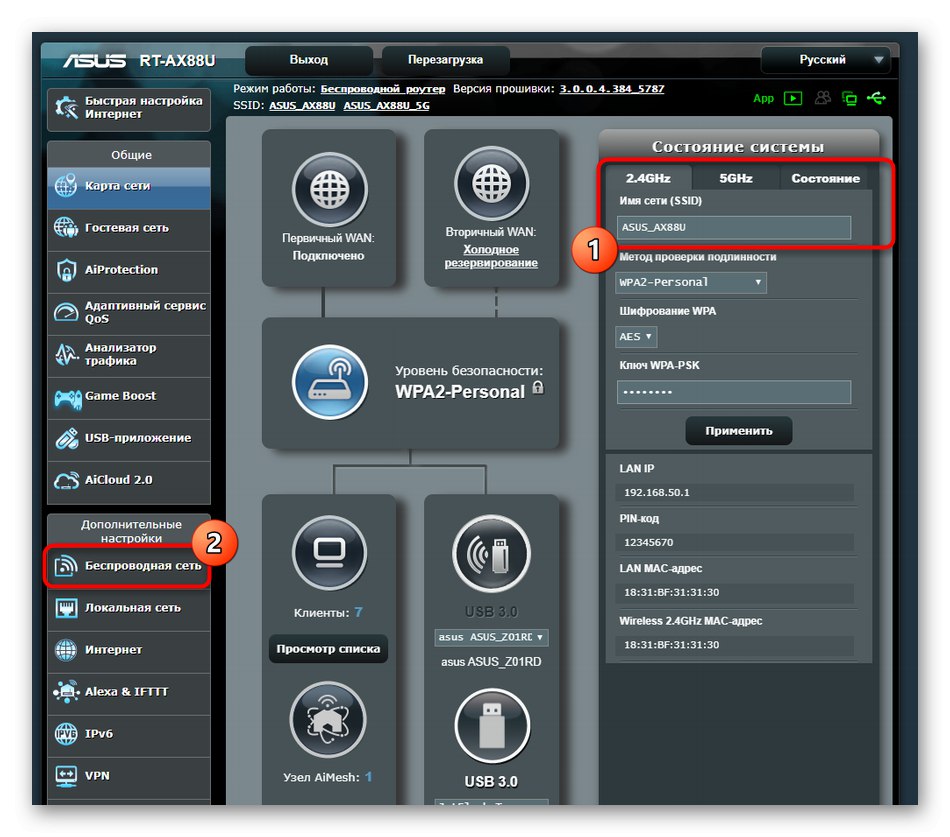
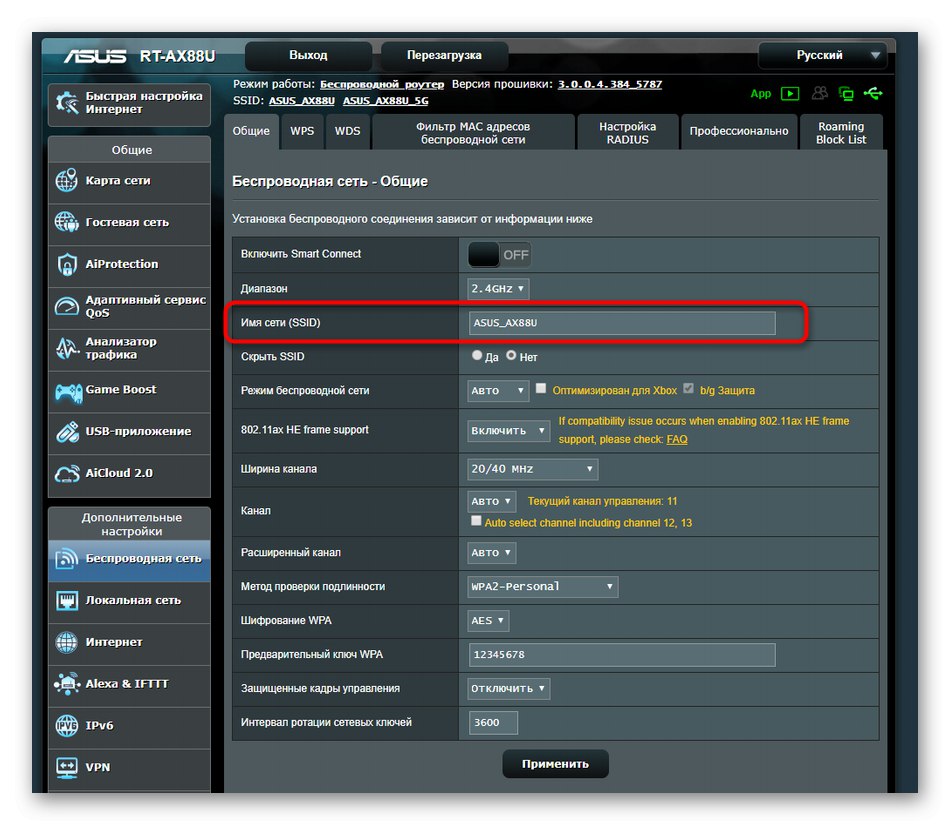
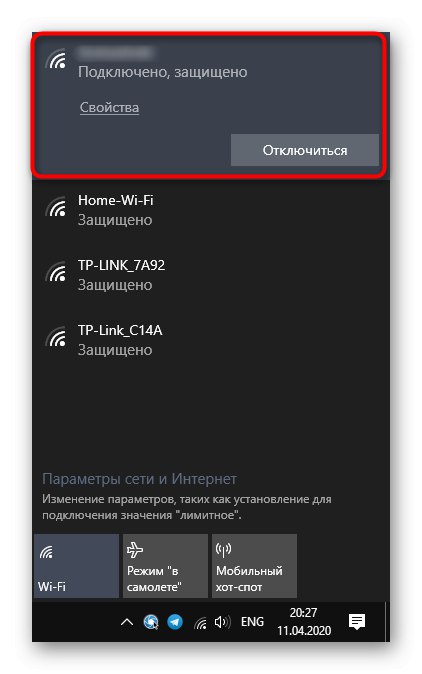
Сада све што треба да урадите је да конфигуришете промену имена Ви-Фи-ја избором најприкладнијег водича. Нема ограничења за ову операцију, па можете да промените име колико год пута желите.